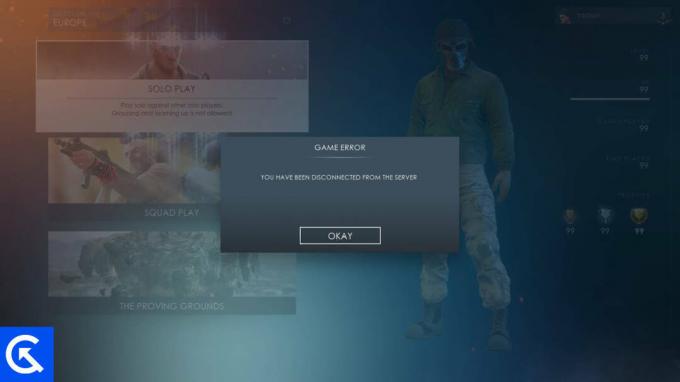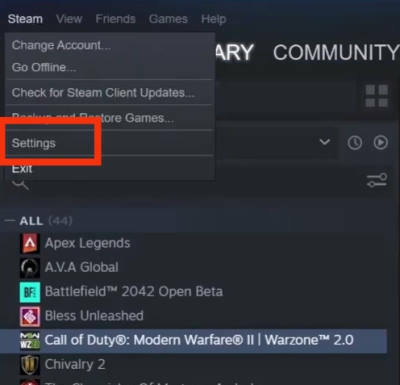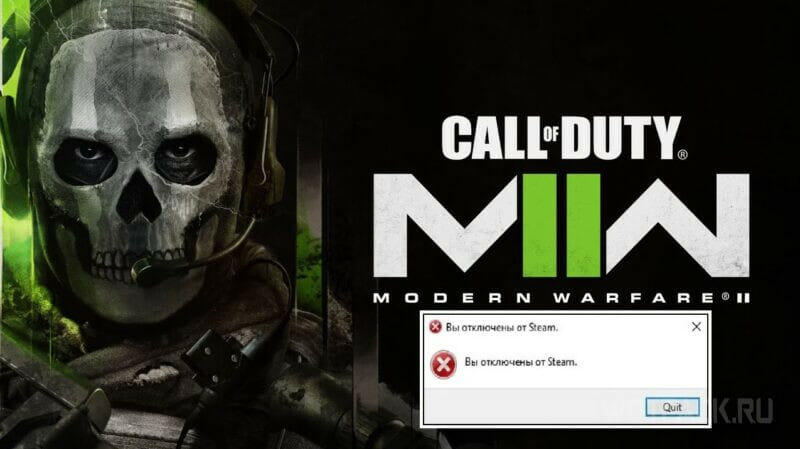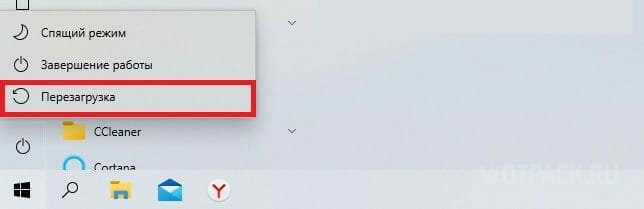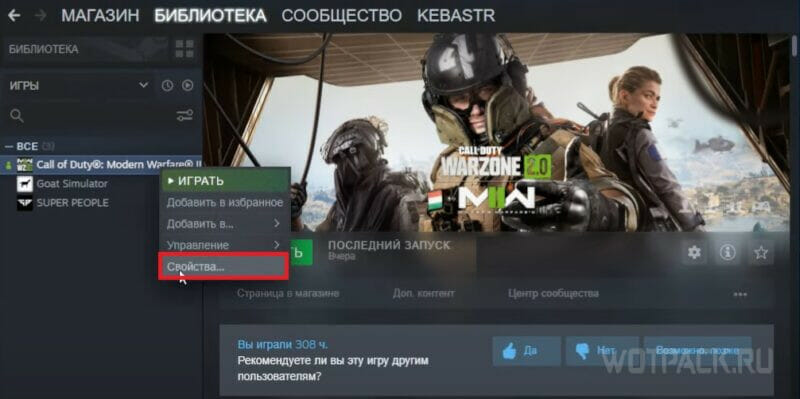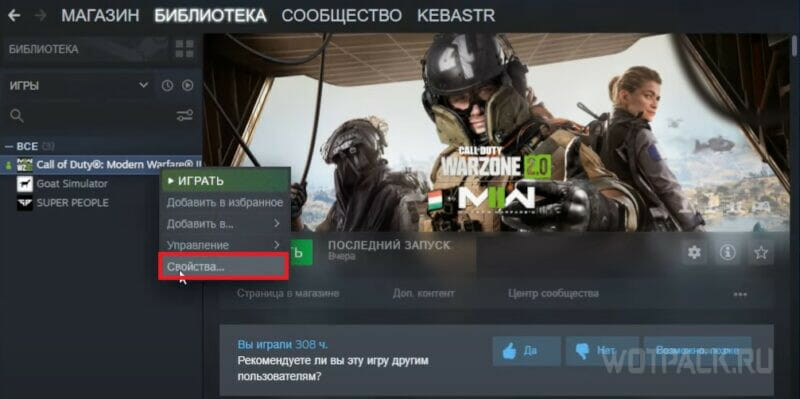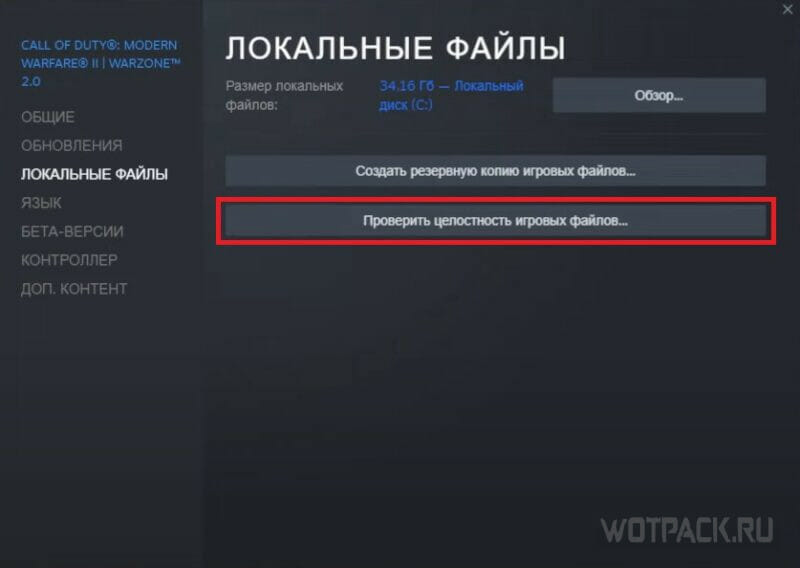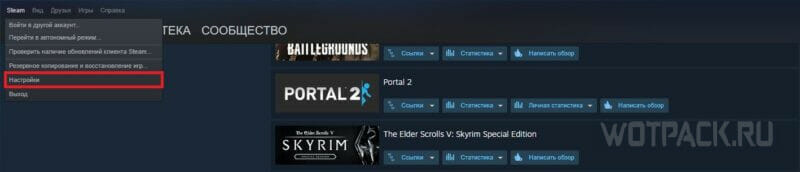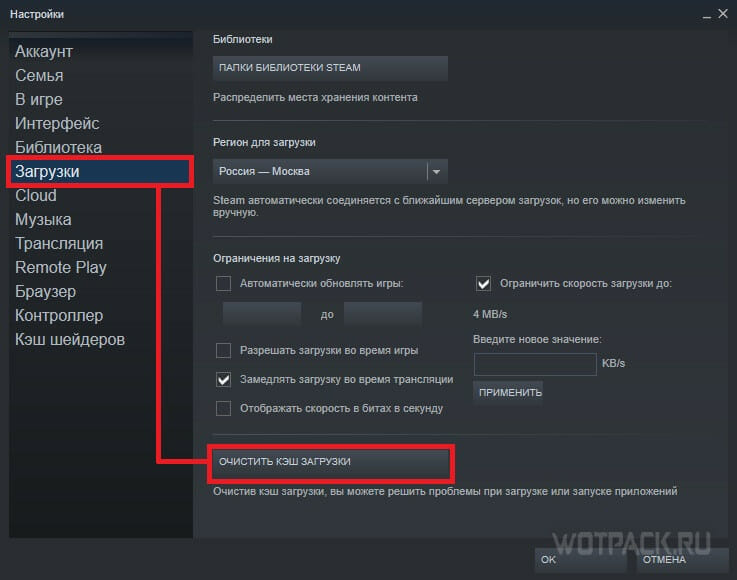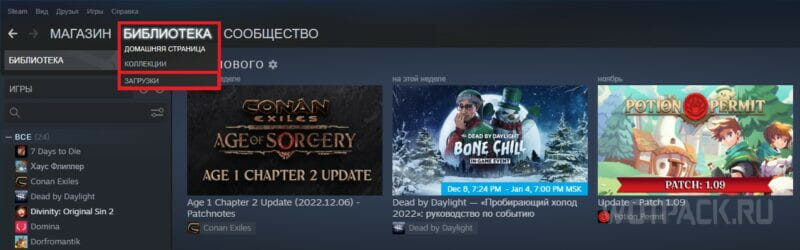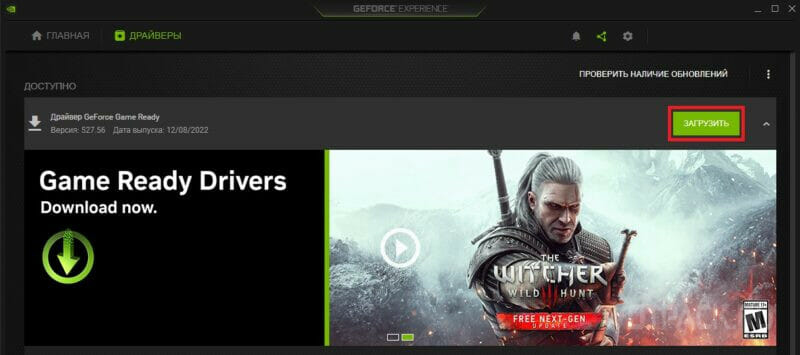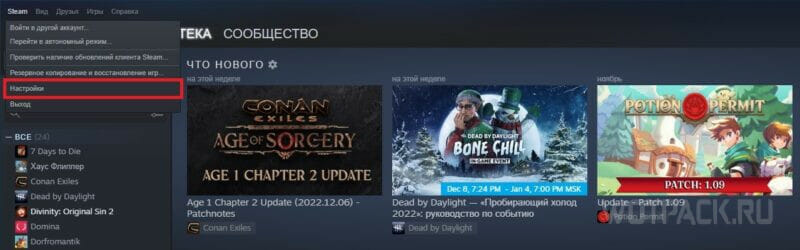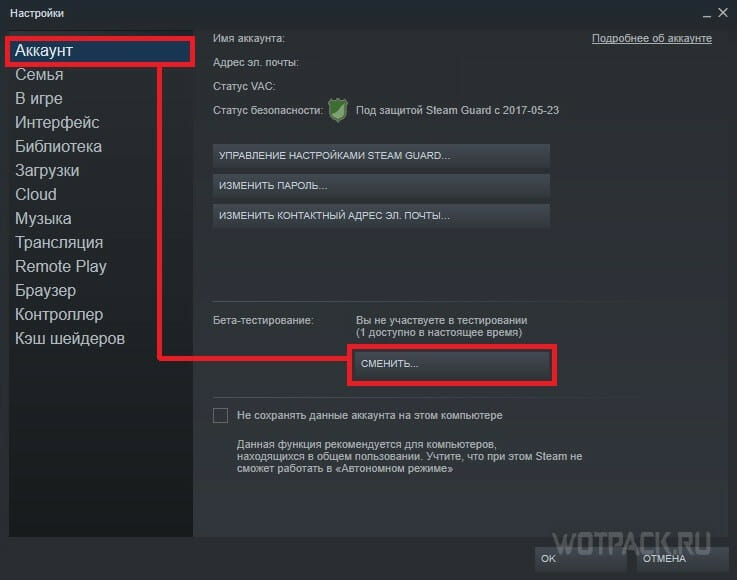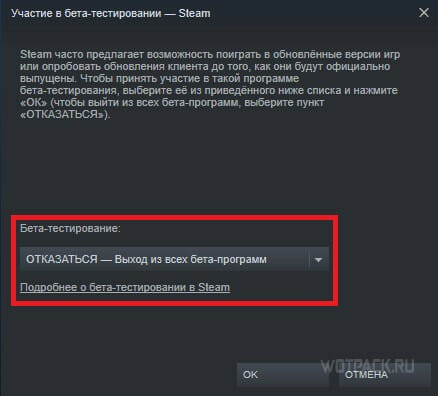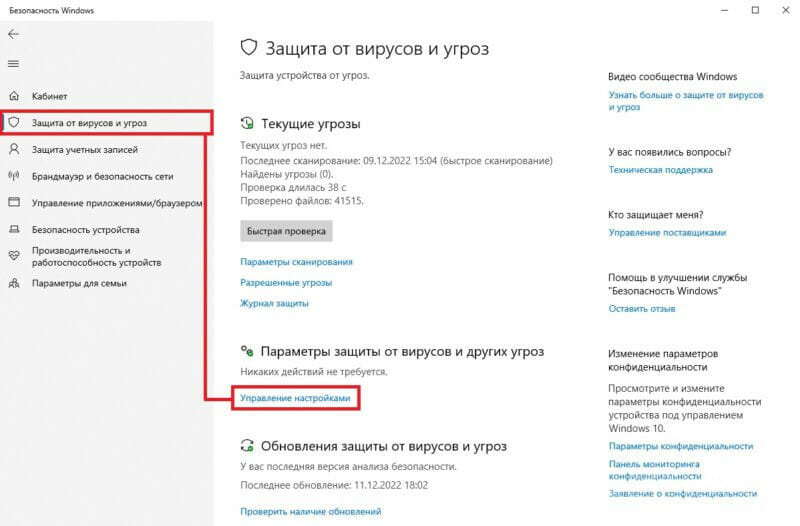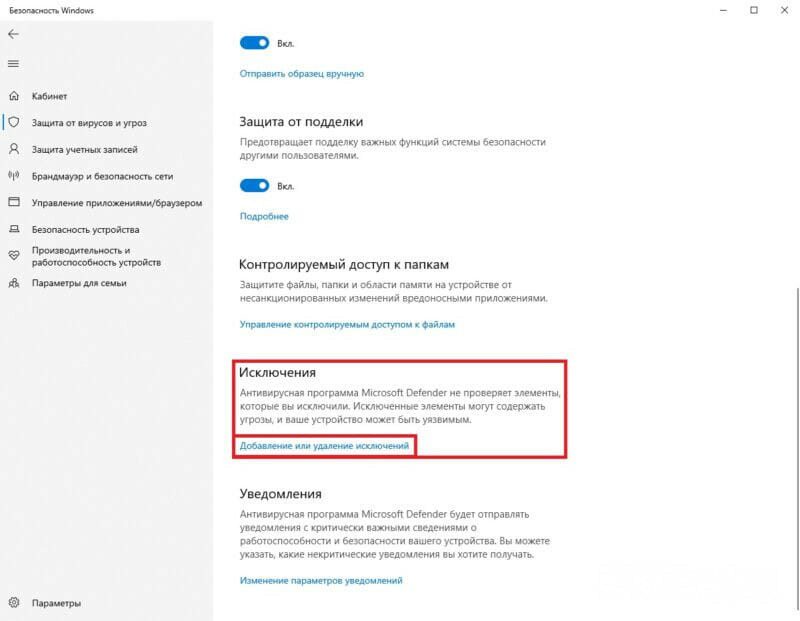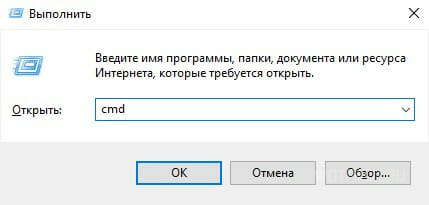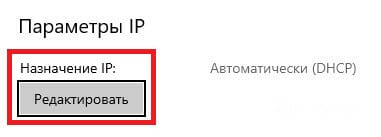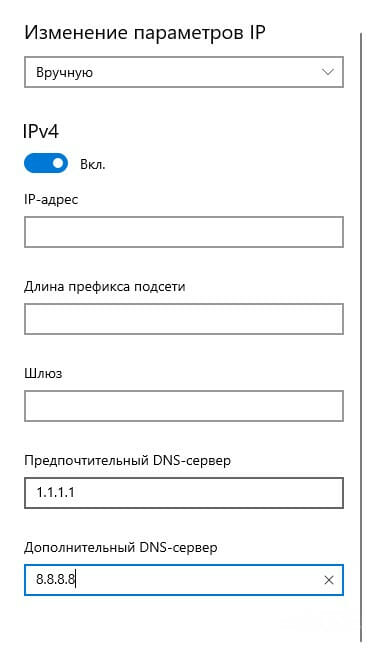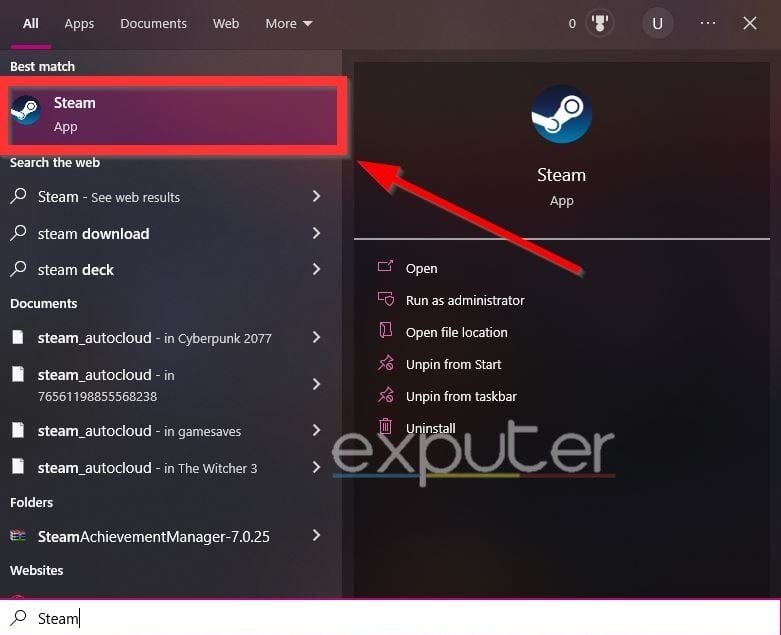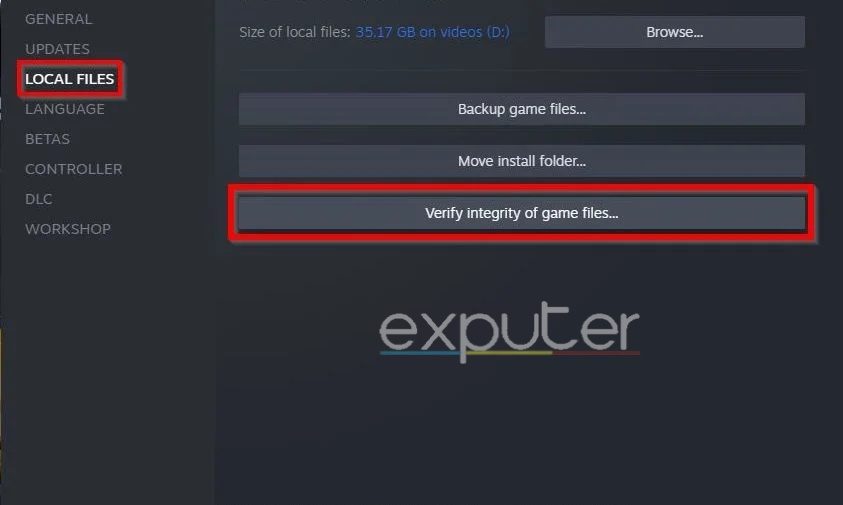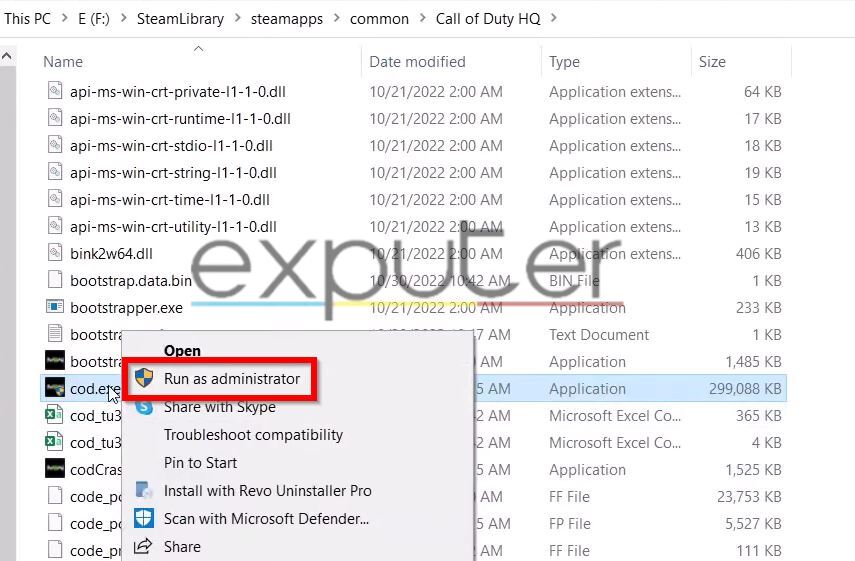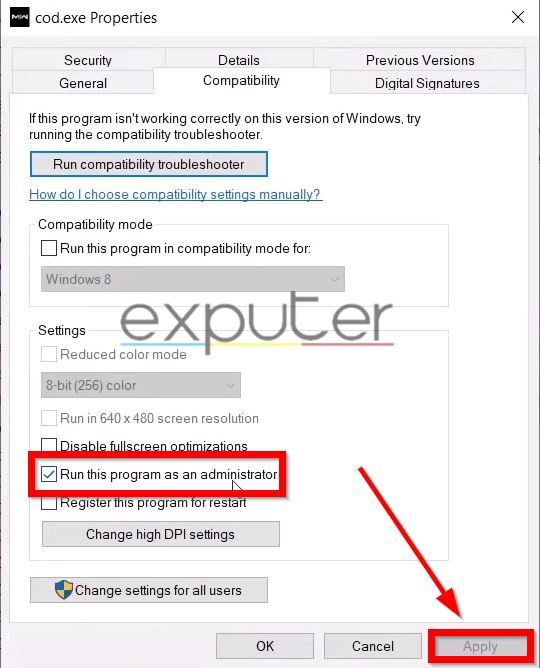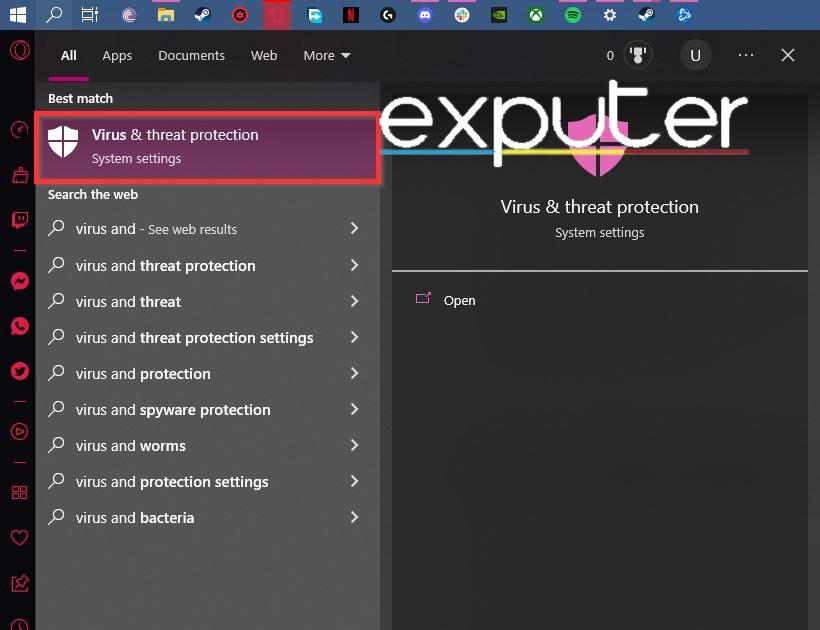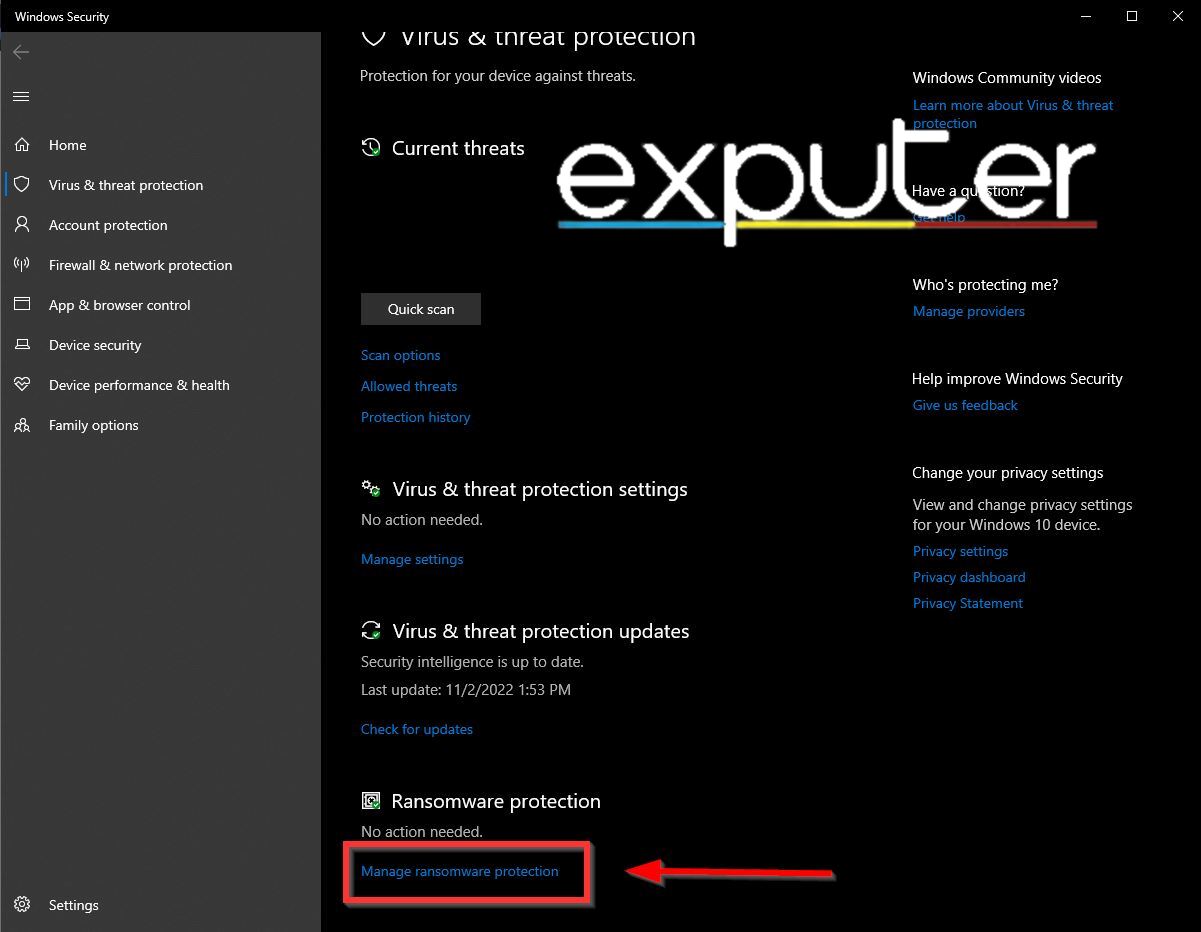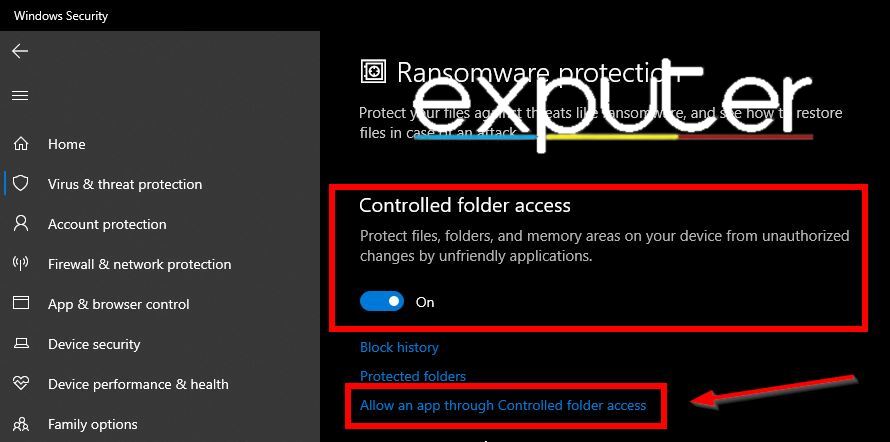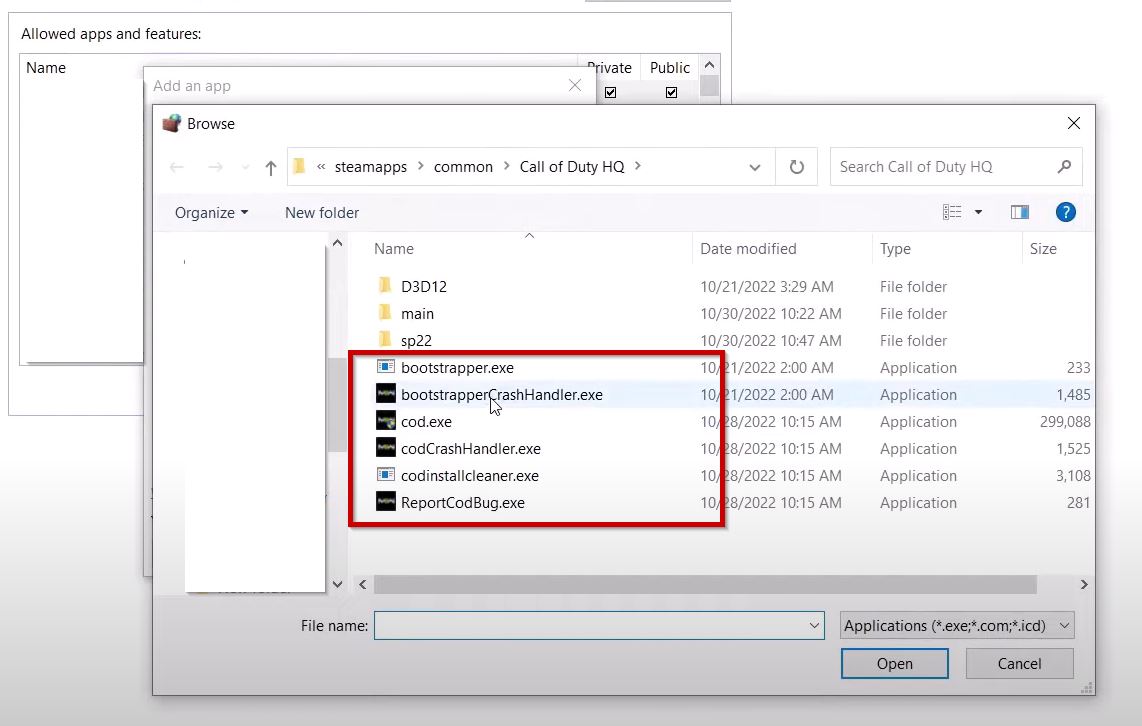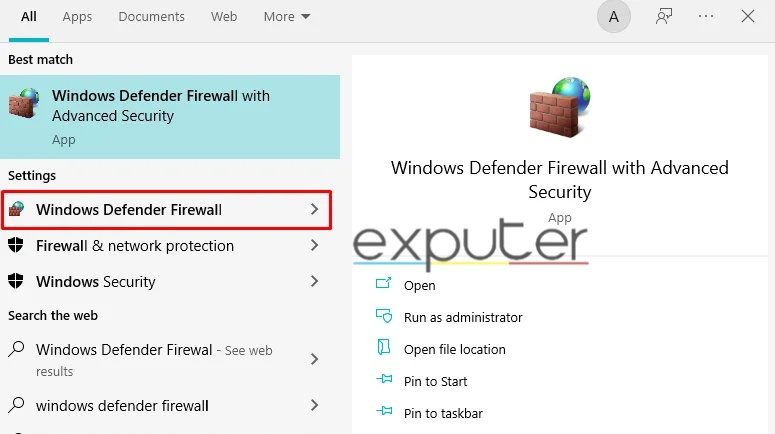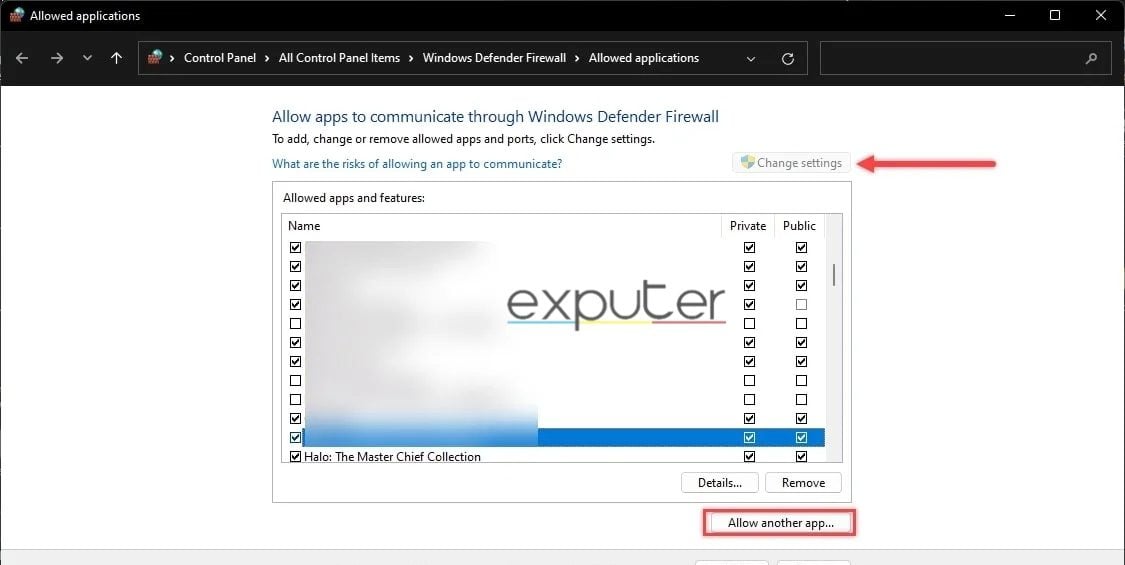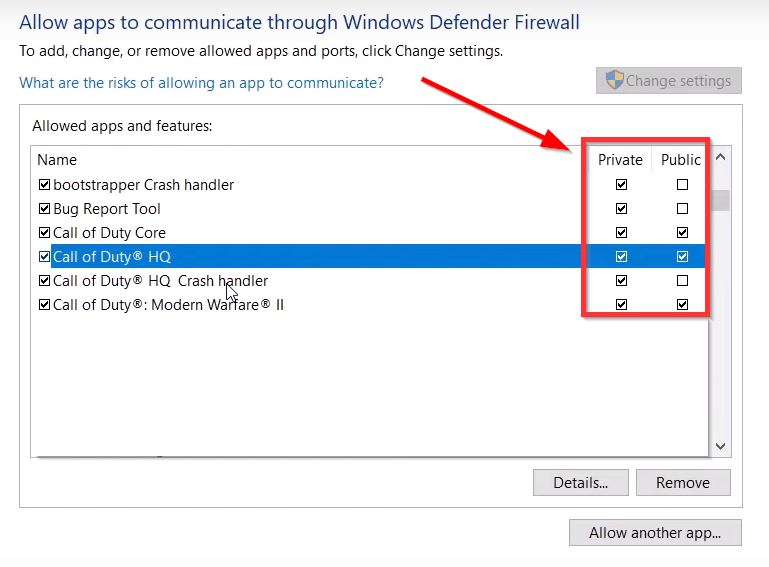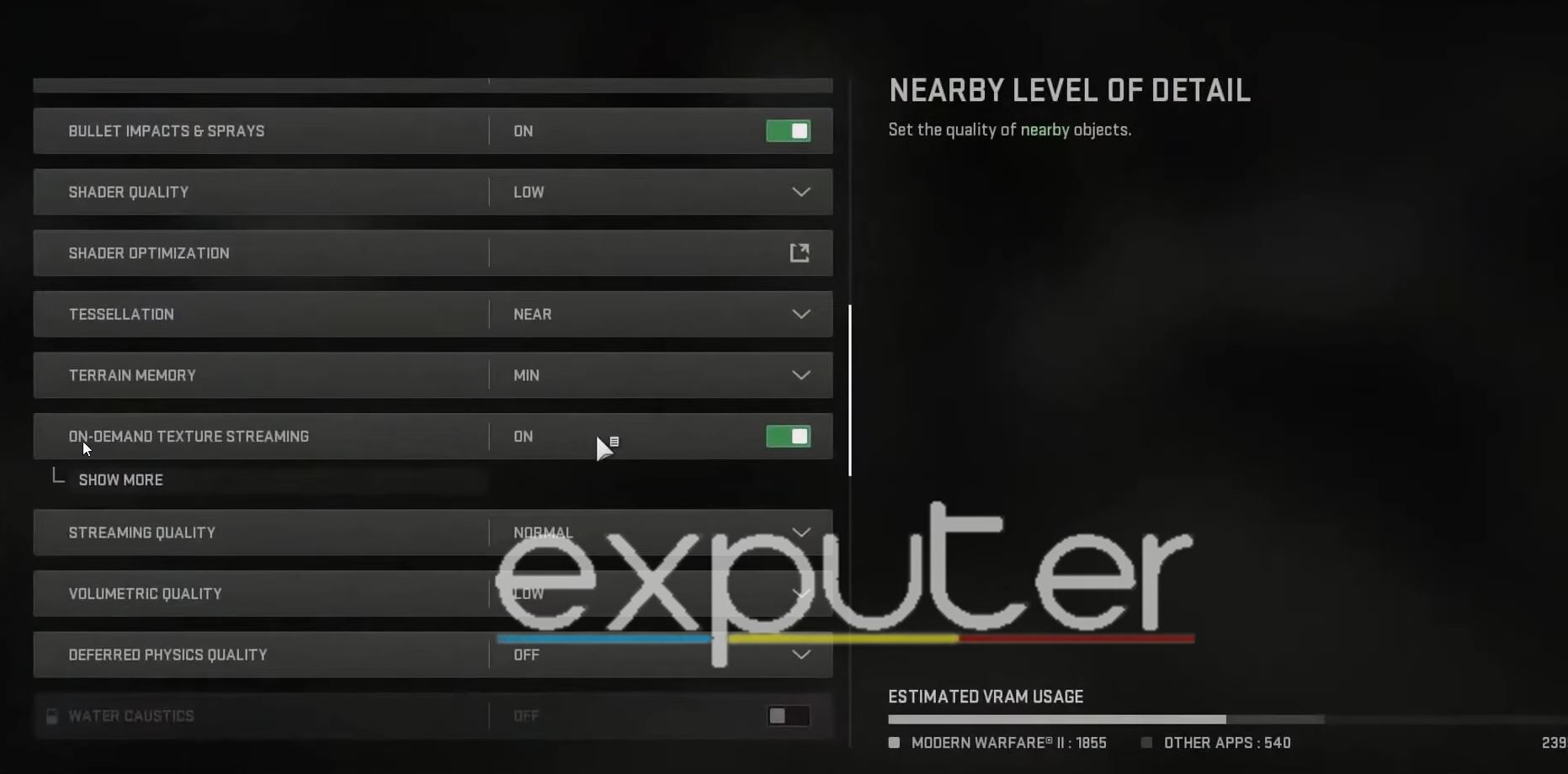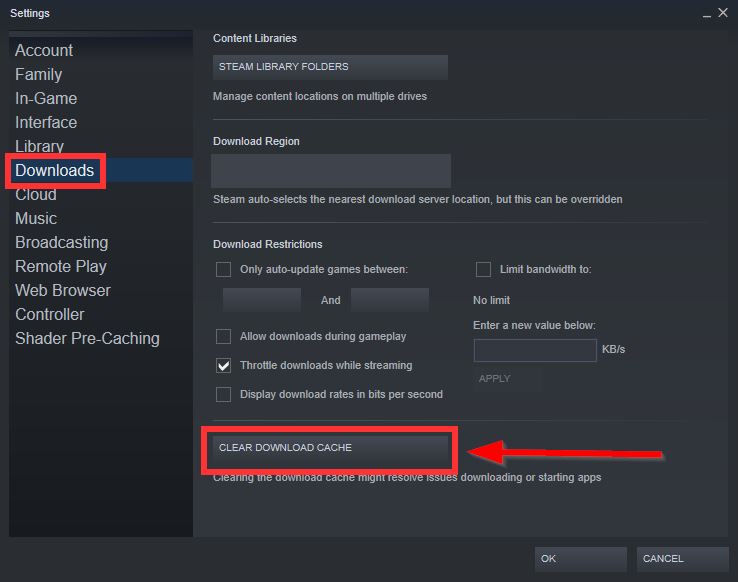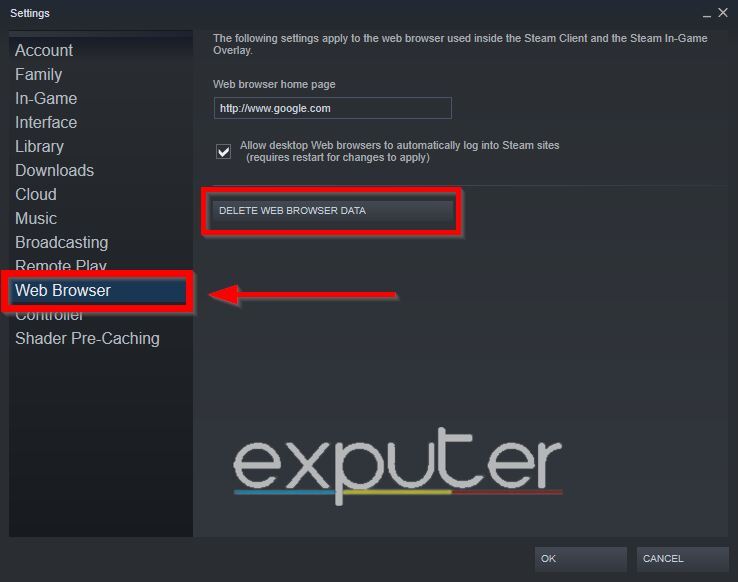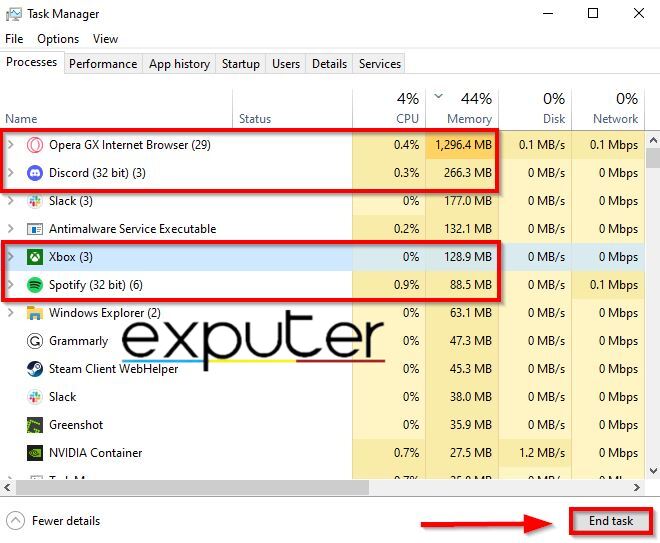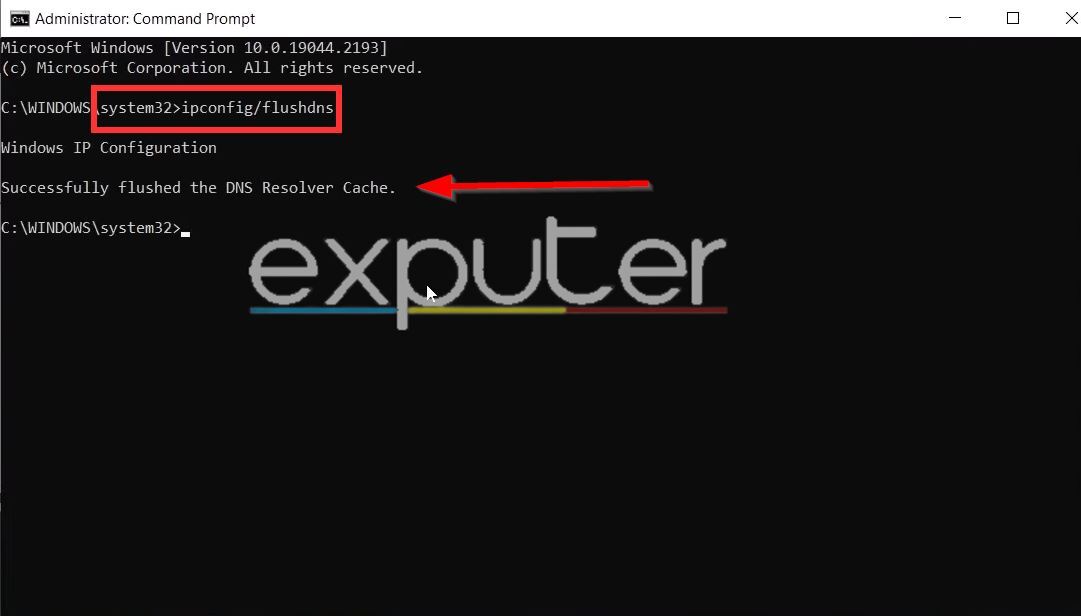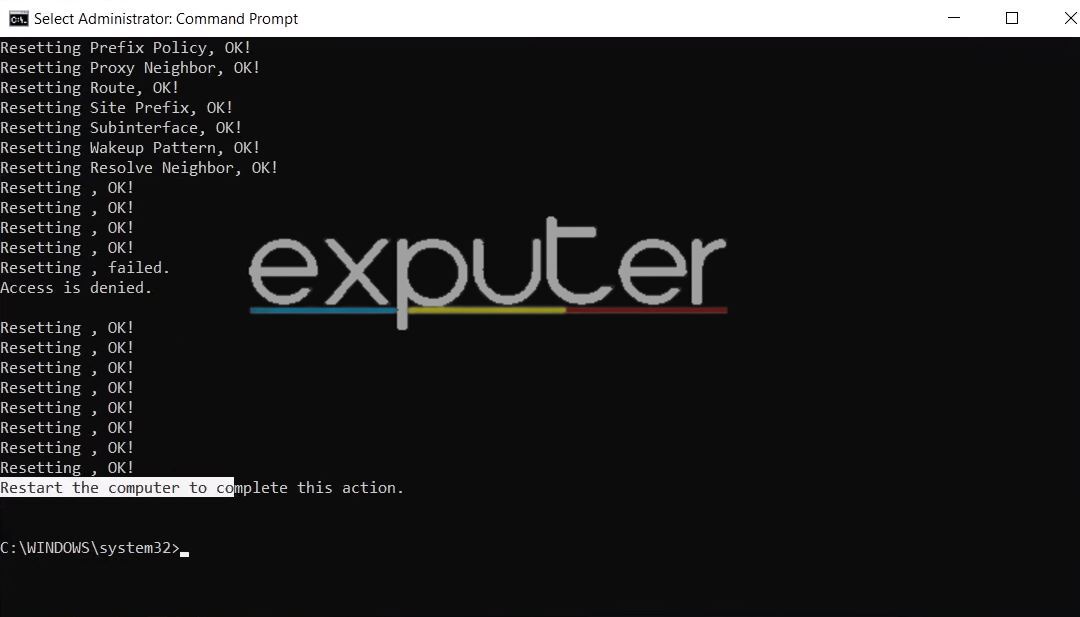Call of Duty выпускает выдающиеся игры с 2003 года, но иногда у игроков бывают тяжелые времена из-за ошибок. Эти ошибки в основном связаны с отставанием, более высоким пингом, долгими часами ожидания в лобби, случайными сбоями и т. д. Многие игроки Steam сообщают об ошибке во время игры в Modern Warfare 2, из-за которой игра полностью отключается от сервера Steam.
С момента запуска игроки столкнулись со множеством багов, ошибок и постоянных сбоев. Поскольку многие ошибки в основном связаны с сервером или статусом подключения, то же самое относится и к ошибке Disconnected from the Server Steam. Эта ошибка в основном возникает из-за плохого соединения между ними. Есть вероятность проблем с подключением с вашей стороны, но в большинстве случаев это связано с игровыми серверами или сторонними приложениями, мешающими игровому процессу.
Также читайте
Warzone 2 не использует 100% GPU и CPU, как исправить?
Лучшие настройки графики для Warzone 2 на PlayStation, ПК и Xbox
Исправление ошибок разработчиков Modern Warfare 2 11642, 292 и 401
Исправлено: Modern Warfare 2 потеряла соединение с хостом / сервером: время ожидания соединения истекло
Исправлено: Modern Warfare 2 / Warzone 2 не отображается в Battle Net
Исправлено: Modern Warfare 2 не удалось получить список друзей кроссплея
Исправлено: контроллер COD Warzone 2 не работает или не обнаружен.
Исправлено: код ошибки MW2 2901
Содержание страницы
-
Modern Warfare 2 и Warzone 2 отключаются от Steam, как исправить?
- Способ 1: перезагрузите компьютер/консоль
- Способ 2: используйте проводное или локальное подключение
- Способ 3: очистить кеш Steam
- Способ 4: сбросить Winsock
- Способ 5: очистить свой DNS
- Способ 6: используйте Battle.net вместо Steam
- Способ 7: используйте VPN
- Способ 8: проверка целостности игровых файлов
- Заключение
Modern Warfare 2 и Warzone 2 отключаются от Steam, как исправить?
В этом руководстве мы перечислили несколько способов, которые помогли многим игрокам устранить ошибку «Отключено от сервера Steam». Однако ошибка вызвана перенаселением игроков в лобби и геймплеем в недавно выпущенных играх. Методы не могут быть постоянным решением, и ошибки могут вернуться в любой момент времени. Но всегда полезно попробовать, так что давайте углубимся в это.
Также читайте
Как играть в COD Modern Warfare 2 / Warzone 2 на колоде Steam
Warzone 2 загружает онлайн-профиль или ошибка данных, как исправить?
Исправлено: время ожидания Modern Warfare 2 истекло при входе в онлайн-платформу
Способ 1: перезагрузите компьютер/консоль
Перезагрузка ПК или консоли — лучший и наиболее эффективный способ устранения ошибок. Перезагрузка устройства очищает временные кеши, которые могут помешать правильной работе игры. Если вышеперечисленный метод не работает для вас, вы должны попробовать этот метод. Шаги слишком просты и заключаются в следующем:
Объявления
Также читайте
Исправлено: Modern Warfare 2 Ошибка выхода из вашего профиля
Все ключевые местоположения и карта DMZ Warzone 2
Исправлено: режим Warzone 2 DMZ слишком долго загружается или запускается
- Закройте все приложения или Modern Warfare 2, запущенные на вашем ПК/консоли.
- Теперь нажмите перезагрузку и дайте устройству перезагрузиться самостоятельно; любые прерывания могут привести к неисправности устройства.
- Наконец, запустите Modern Warfare 2.
Способ 2: используйте проводное или локальное подключение
Если на вашем компьютере есть порт Ethernet и у вас есть кабель Ethernet, рекомендуется использовать проводное соединение только для игры. Подключите кабель локальной сети напрямую к компьютеру вместо использования коммутаторов или Wi-Fi для игры.
Это поможет уменьшить ваш пинг в часы пик, предотвратить случайные сбои и ошибки и, в конечном итоге, улучшить ваш игровой опыт.
Способ 3: очистить кеш Steam
Поскольку Modern Warfare 2 выпущена недавно, ошибка может быть вызвана высоким трафиком сервера. Перезапуск приложения Steam удалит все временные файлы, которые могут создавать проблемы с правильной работой игры. Шаги следующие:
- Перейдите к Пар приложение.
- Перейдите к «Пар” в левом верхнем углу. Нажмите на «Настройки“
- На экране появится небольшое меню; теперь нажмите «загрузки» на левой боковой панели.
- Затем нажмите «Очистить кеш загрузки” и нажмите ОК.
- Приложение Steam перезапустится, и все готово.
- Наконец, запустите «Современная война 2» игра.
В настоящее время этот метод работает в основном для всех игроков.
Способ 4: сбросить Winsock
Winsock, также известный как Windows Socket, — это важная служба, которая помогает вашему компьютеру подключаться к Интернету. Из-за множества сбоев, связанных с программным обеспечением, служба Winsock может перестать работать, что приведет к ошибке отключения от Steam. Чтобы сбросить Winsock, выполните следующие команды:
- Открой командная строка на вашем компьютере и введите следующую команду.
netsh сброс винсока
- Перезапуск ваш компьютер, чтобы завершить процесс.
- Это сбросит службу Windows Socket и, надеюсь, устранит проблему.
Способ 5: очистить свой DNS
DNS расшифровывается как служба доменных имен, и разбор пакетов в сети очень важен. Но если служба DNS не работает должным образом, вам необходимо выполнить команду очистки DNS, чтобы исправить это.
- Откройте командную строку на своем компьютере и введите следующую команду.
ipconfig /flushdns
- Это приведет к очистке и сбросу серверов DNS в вашей сети, и, надеюсь, проблема будет устранена.
Способ 6: используйте Battle.net вместо Steam
Рекомендуется использовать Battle.net вместо Steam, если вы играете только в Warzone 2. Многие игроки сообщают, что при игре в Warzone 2 они сталкиваются с меньшим количеством ошибок в Battle.net, чем в Steam. Шаги следующие:
- Идти к Battle.net (если Battle.net уже установлен на вашем ПК, перейдите к шагу № 5).
- В правом верхнем углу панели нажмите кнопку «Скачать Battle.net» кнопка.
- Когда загрузка завершится, запустите «Battle.net-Setup.exe» установочный файл.
- Дайте все необходимые разрешения, затем нажмите «установить» кнопка. Теперь запустите Battle.net.
- Нажать на «Игры” в левом верхнем углу.
- Теперь перейдите к Все игры >Начать бесплатно в боковой панели.
- Теперь вы найдете «Служебный долг: Warzone2.0.» Нажмите здесь.
- Затем нажмите на кнопку «Играть бесплатно» и подождите, пока он загрузит все необходимые файлы игры.
- Наконец, запустите игру из Battle.net, и все готово.
Многие игроки заявили, что, используя этот метод, они могут играть в Warzone 2 без ошибок или с небольшим количеством ошибок.
Способ 7: используйте VPN
VPN означает виртуальную частную сеть и может решить большинство проблем, связанных с Интернетом. Игровой сервер, к которому вы подключились, может быть перегружен, поэтому вы видите проблему отключения от сервера Steam. Но с помощью службы VPN вы можете изменить страну происхождения, чтобы перенести игру на другой сервер, решив проблему.
Опять же, в Интернете доступно множество бесплатных и платных VPN-сервисов. Мы рекомендуем вам ознакомиться с нашим руководством по Лучшие VPN для Windows чтобы выбрать то, что лучше всего подходит для ваших игровых потребностей.
Способ 8: проверка целостности игровых файлов
Проверка целостности игровых файлов — важный процесс практически для всех игр в Steam. Это поможет выполнить надлежащее сканирование ваших игр, которое в конечном итоге будет восстановлено в Steam и больше не будет вызывать «Отключен от сервера” ошибка случайных сбоев. Вы должны попробовать этот метод, если вышеперечисленные методы не работают для вас. Шаги следующие:
- Запустить Пар приложение. Перейдите к «Игры» раздел.
- Щелкните правой кнопкой мыши Современная боевая зона 2. На экране появится небольшая подсказка; теперь нажмите на характеристики.
- Перейдите в «Локальные файлы» и нажмите Проверка целостности игровых файлов.
- Как только процесс будет завершен, перезапустите игру, и вы готовы.
Многие игроки сочли этот метод эффективным на данный момент, поскольку они смогли исправить свои игровые файлы.
Также читайте
Исправлено: запрос на добавление в друзья Modern Warfare 2 заблокирован
Warzone 2 закрывается в 2023 году?
Заключение
Есть максимальные шансы, что эти методы с этого момента устранят ошибку «Отключено от Steam» в Modern Warfare 2, но методы могут не работать каждый раз. Как уже упоминалось, эта проблема с сервером должна быть исправлена разработчиками Warzone 2.0 или Steam, поэтому дайте ей некоторое время, пока она не стабилизируется для наилучшего игрового процесса, как это известно Call of Duty.
Также читайте
Как исправить ошибку сбоя белого списка COD Warzone 2
Объяснение всех фракций и миссий DMZ Warzone 2
Исправлено: магазин Warzone 2 недоступен или не работает
В настоящее время у Modern Warfare 2, похоже, довольно много проблем с программами запуска на ПК. И Battle.net, и Steam страдали от сбоев и ошибок с момента их выпуска.
Игроки последней части франшизы столкнулись с рядом проблем с лаунчером, одна из самых распространенных — «Отключение от Steam». . Эта ошибка появляется у нескольких пользователей ПК, которые играют в Modern Warfare 2 через Steam, и даже через неделю после ее запуска она все еще довольно распространена.
Что делает его одной из наиболее раздражающих проблем, с которыми приходится иметь дело, так это тот факт, что ошибка «Отключено от Steam» еще не имеет постоянного исправления. Есть несколько временных решений, которые многие в сообществе Call of Duty пытались потенциально решить эту проблему.
В сегодняшней статье будут рассмотрены некоторые обходные пути, которые игроки могут попробовать, чтобы исправить ошибку «Отключено от Steam». в Modern Warfare 2.
Исправление ошибки «Отключено от Steam» в Modern Warfare 2
Вот несколько способов справиться с ошибкой «Отключено от Steam» в Modern Warfare 2.
1) Сканировать и восстановить файлы игры
Проверка целостности файлов может помочь решить проблему в игре. Бывают случаи, когда файлы в каталоге установки Modern Warfare 2 повреждаются. Сканируя и исправляя их, вы можете заменить поврежденные файлы новыми.
Для этого вам сначала нужно зайти на Battle.net или в клиент Steam, выбрать игру, перейти в «Настройки», а затем нажать «Сканировать и восстановить файлы». Это запустит процесс, который сканирует все файлы в каталоге игры и автоматически восстанавливает/загружает их, если какие-либо из них повреждены.
2) Обновление игры
Скорее всего, ваша игра не обновлена до последнего патча. Несоответствие версий может быть одной из основных причин ошибки «Отключено от Steam» в Modern Warfare 2. Если это действительно так, вам нужно проверить наличие последнего обновления игры и загрузить его.
Чтобы обновить шутер, вы должны выделить игру и выбрать «Проверить наличие обновлений» на консоли. На ПК вы можете зайти в соответствующий клиент Battle.net или Steam и проверить наличие самой последней версии MW2 в настройках игры.
3) Очистка кэша загрузки Steam< /h3>Интересно, что очистка кеша Steam, похоже, сработала для многих в сообществе Call of Duty, что делает ее хорошим вариантом для опробования. Для этого вам потребуется открыть клиент Steam, а затем щелкнуть значок Steam в левом верхнем углу.
После открытия меню настроек необходимо перейти в раздел «Загрузки» и очистить там кеш загрузки. Этот процесс, вероятно, может решить проблемы с запуском Steam в целом, и не только с Modern Warfare 2, но и с другими играми.
4) Проверка работоспособности сервера
Уходим из-за проблемы, связанной с игроком, вполне вероятно, что серверы игры могут быть отключены или сталкиваться с проблемами, вызывающими эту ошибку. Чтобы убедиться в этом, вам потребуется проверить доступность сервера, перейдя на веб-сайт онлайн-сервисов Activision.
Если серверы работают нормально, но вы все еще сталкиваетесь с этой ошибкой после всех шагов, перечисленных выше, вы можете просто придется ждать патча от разработчиков, чтобы искоренить его.
Кампания Modern Warfare 2 наконец-то доступна для тех, кто оформил предварительный заказ на игру. Однако некоторые пользователи получают ошибки тайм-аута при попытке загрузить ее. В этой статье я расскажу об их устранении.
Всякий раз, когда вы пытаетесь скачать COD MW2, загрузка начинается с сообщения «Starting Download » и вскоре завершается неудачей. Многие игроки застряли в этом цикле, и это очень расстраивает.
Fix Connection Timeout on Steam
Есть несколько причин, почему это может происходить. Одна из них — игра является одной из самых ожидаемых игр года, и это создает нагрузку на серверы Steam. Другая причина — кэш загрузки клиента Steam.
Вот исправления для обоих случаев:
Изменить регион загрузки в Steam
- Запустить клиент Steam
- Нажмите на Настройки
- Найдите вкладку Загрузки и нажмите на нее !
- Теперь найдите кнопку «Очистить кэш загрузки» и нажмите на нее. Ваш клиент steam выйдет из системы и будет перезапущен.
Попробуйте загрузить игру снова; для меня проблема была решена после выполнения этого действия. Если вы все еще сталкиваетесь с проблемой, продолжайте читать.
Изменить регион загрузки Steam
- Запустите клиент Steam
- Нажмите на Настройки
- Найдите вкладку Загрузки и нажмите на нее !
- Теперь в разделе «Регион загрузки» выберите любой регион из вашей области, который должен отличаться от текущего.
- Нажмите «Ok»
Загрузка должна начаться снова.
С каждым новым годом выходит новая игра Call of Duty. В то время как одни геймеры устают от одной и той же франшизы, выпускающей новые игры из года в год, другие не могут насытиться ею. Для многих радость от новой игры Call of Duty заключается в предвкушении того, что будет дальше. Будут ли внесены серьезные изменения в игровой процесс? Какие новые карты и режимы будут добавлены? И самое главное, какие культовые персонажи вернутся? С каждой новой частью всегда есть чего ждать.
Игра только что вышла, и у нее будет много проблем. Но это запуск мультиплеера, и мне кажется, что мультиплеер будет более серьезным испытанием.
Гайды
12 декабря 2022
0

Большая часть игроков Call of Duty: Modern Warfare 2 (Steam-версия шутера) столкнулась с вылетами из игры внутри матча, которая сопровождается следующей надписью: «Вы отключены от Steam». Неизвестно, какова истинная причина возникновения данной проблемы, и это заставляет поклонников проекта самостоятельно искать способы по ее устранению.
В руководстве, представленном ниже, расскажем, как решить ошибку Вы отключены от Steam в Warzone 2.0. Читайте, чтобы узнать о всех рабочих методах.
Содержание
- Как исправить ошибку Вы отключены от Steam Call of Duty: Modern Warfare 2
- Убедитесь, что ПК соответствует минимальным системным требованиям
- Перезагрузите устройство
- Проверьте интернет-соединение
- Перезапустите Steam
- Запустите игру от имени администратора
- Проверьте целостность игровых файлов
- Очистите кэш загрузки Steam
- Проверьте актуальность версии игры
- Обновите драйвера видеокарты
- Проверьте не включен ли VPN
- Переустановите Call of Duty: Modern Warfare 2
- Выйдите из бета-тестирования клиента Steam
- Отключите антивирус
- Сбросьте DNS-кэш и заново настройте DNS на ПК
Несмотря на тот факт, что официальное решение ошибки «Вы отключены от Steam в Modern Warfare 2» отсутствует, игроки смогли найти действенные способы по ее устранению. Рекомендуем ознакомиться с каждым, чтобы наверняка избавиться от рассматриваемой проблемы.
Убедитесь, что ПК соответствует минимальным системным требованиям
Одна из возможных причин возникновения данной ошибки — несоответствие устройства, с которого пытаетесь запустить игру, системным требованиям Call of Duty: Modern Warfare 2. В первую очередь рекомендуется убедиться в том, что ПК или ноутбук отвечает показателям, установленным разработчиками шутера.
Перезагрузите устройство
Следующий способ может помочь тем, кто не пользуется функцией «Перезагрузки» долгое время, предпочитая оставлять ПК в «спящем режиме». Перезагрузите устройство, чтобы обновились важные процессы, в том числе — процессы Steam.
Проверьте интернет-соединение
Проблемы с интернет-соединением могут повлиять на корректную работу как Steam, так и игры, отчего важно убедиться в стабильности сети. Для большей эффективности можете перезагрузить роутер (подождите 20-30 секунд и снова подключите его). После запустите игру и проверьте, удалось ли решить ошибку с отключением от Steam в Call of Duty: Modern Warfare 2.
Перезапустите Steam
Чтобы полностью закрыть программу, необходимо:
- Открыть лаунчер.
- В левом верхнем углу экрана нажать на «Steam», тем самым развернуть список дополнительных функций.
- Нажать на «Выход».
Когда программа будет закрыта, откройте диспетчер задач одновременным нажатием следующих «горячих» клавиш — Ctrl + Alt + Delete. В появившимся окне необходимо отключить процессы, относящиеся к Steam, а именно — service, client и webhelper.
После указанных манипуляций снова запустите лаунчер.
Запустите игру от имени администратора
Если иконка игры отсутствует на «Рабочем столе» устройства, откройте лаунчер Steam, а следом — личную «Библиотеку». В списке имеющихся игр отыщите COD: Modern Warfare 2 и нажатием правой кнопки мыши разверните «Свойства».
Перейдите к разделу «Локальные файлы» и воспользуйтесь функцией «Обзор». Таким образом, будет открыта корневая папка с игрой. Нажмите на основной файл из категории «Приложение» правой кнопкой мыши, чтобы в очередной раз открыть «Свойства».
В появившемся окне разверните вкладку «Совместимость» и поставьте галочку напротив «Запускать эту программу от имени администратора», чтобы впоследствии вручную не заниматься этим из раза в раз.
Проверьте целостность игровых файлов
Проверка игровых файлов также осуществляется через раздел «Свойства». Для этого:
- Откройте лаунчер Steam. В «Библиотеке» найдите Call of Duty: Modern Warfare 2.
- Нажмите правой кнопкой мыши по названию и разверните ранее упомянутый раздел.
- Перейдите к вкладке «Локальные файлы».
- Активируйте процесс «Проверить целостность игровых файлов».
Очистите кэш загрузки Steam
Процессы, описанные ниже, также будут проходить в лаунчере Steam. Откройте программу, а после:
- В левом верхнем углу нажмите на «Steam» и перейдите к разделу «Настройки».
- Разверните вкладку «Загрузки» и воспользуйтесь функцией «Очистить кэш загрузки».
- Дождитесь завершения процесса. Впоследствии придется повторно ввести данные от учетной записи.
Проверьте актуальность версии игры
Нередко различные ошибки могут быть вызваны устаревшей версией игры. Убедитесь, что обновили COD: Warzone 2.0 до последнего патча. Для этого:
- Запустите клиент Steam, а после — указателем мыши наведите на раздел «Библиотека».
- Выберите вкладку «Загрузки».
За патчами к любым проектам, находящимся в личной «Библиотеке», можно следить отсюда. Для их установки достаточно воспользоваться одноименной функцией — «Обновить».
Обновите драйвера видеокарты
Устаревшая версия драйверов также может помешать участию в ожесточенных матчах. Убедитесь, что вовремя обновили их. Если нет, воспользуйтесь одноименной функцией в самом приложении, либо скачайте файл с официального сайта.
Проверьте не включен ли VPN
ВПН на ПК также может стать причиной возникновения проблемы отключения Steam Warzone 2.0. Теперь такое время, что у многих пользователей пергаментно включен ВПН, чтобы без заминок серфить по интернету. Не забывайте отключать программу перед запуском шутера.
Вне игры VPN крайне полезен. Рекомендуем ознакомиться с нашей статьей, где собрали список лучших ВПН на компьютеры, если до сих пор не нашли подходящий сервер или хотите перейти на другой.
Переустановите Call of Duty: Modern Warfare 2
Переустановка игры наравне с другими способами, перечисленными ранее, может помочь в решении рассматриваемой проблемы, несмотря на то, что она крайне затратная по времени.
Выйдите из бета-тестирования клиента Steam
Участие в бета-тестировании предлагает пользователям Steam изучать обновления прежде, чем они будут выпущены официально. Несмотря на тот факт, что данный функционал оказывает положительное влияние на будущее программы, временами он негативно сказывается на использовании игр и других приложений.
Чтобы понять, не является ли прямое участие в бета-тесте причиной возникновения различных проблем, багов и вылетов в Call of Duty: Modern Warfare 2, необходимо выйти из тестирования. Для этого выполните ряд следующих действий:
- Откройте лаунчер и перейдите к «Настройкам» посредством нажатия на «Steam» в левом верхнем углу экрана.
- В разделе «Аккаунт» найдите подпункт «Бета-тестирование» и воспользуйтесь активной функцией «Сменить».
- В открывшемся окошке выберите опцию «ОТКАЗАТЬСЯ — выход из всех бета-программ». После нажмите на «ОК», чтобы сохранить изменения.
Отключите антивирус
Сторонняя антивирусная программа, установленная на устройство, равно как и встроенный «Защитник Windows», может помешать корректной работе Steam и игры. Для проверки отключите защитный софт и попытайтесь запустить COD. Если проблема была устранена, внесите приложение в список исключений.
Чтобы отключить «Защитник Windows», выполните следующее:
- В поисковую строку, рядом с «Пуском», впишите «Безопасность Windows».
- Нажмите на раздел «Защита от вирусов и угроз».
- Активируйте функцию «Управление настройками» под пунктом «Параметры защиты от вирусов и других угроз».
- Отключите защиту в режиме реального времени.
Если проблема исправлена, внесите игру в список исключений «Защитника Windows». Для этого в настройках «Параметров защиты от вирусов и угроз» воспользуйтесь функцией — добавление или удаление исключений (пункт «Исключения»).
Сбросьте DNS-кэш и заново настройте DNS на ПК
Переходя к подробному рассмотрению данного способа, в первую очередь рекомендуется выполнить сброс DNS-кэша:
- Откройте командную строку одновременным нажатием «горячих» клавиш — WIN + R.
- Напротив надписи «Открыть» впишите «cmd» (без кавычек) и нажмите «ОК».
- В открывшемся окне введите команду — «ipconfig /flushdns» (без кавычек).
Затем откройте функцию «Параметры сети и Интернет» и проделайте следующие действия:
- Откройте «Свойства» и перейдите к пункту «Параметры IP».
- Воспользуйтесь функцией «Редактировать».
- Включите IPv4. В окошке «Предпочтительный DNS-сервер» впишите 1.1.1.1, в «Дополнительный DNS-сервер» — 8.8.8.8.
Сохраните изменения.
Надеемся, рекомендации, приведенные в статье, помогли вам понять, что делать с ошибкой Вы отключены от Steam в Call of Duty: Modern Warfare 2. Пишите в комментариях, если остались вопросы, — автор или другие игроки постараются помочь.
Call Of Duty Modern Warfare 2, or MW2, is currently on the rise of becoming one of the best-selling games in its franchise on Steam since Black Ops 2, but errors such as the game getting constantly disconnected for users on the platform have many debating its release. Although the game may have had an enigmatic launch, several bugs and glitches need resolving, so we have prepared a guide that will tackle how users can fix the game from being disconnected from the Steam Launcher.
So without further delay, let’s dive deeper and discuss precisely what the error is and how users can solve it as quickly as possible with the known solutions from the community and player base.
How To Fix The Disconnected From Steam Error In MW2
The problem in itself is pretty self-explanatory as Call of Duty Modern Warfare 2 is available across almost every hardware, including PC. The PC version of the game is available on both Battlenet, and the Steam launchers, which are two of the biggest platforms but unfortunately, not everything is sunshine and rainbows here.
When it comes down to actually playing the game smoothly, users are running into quite a few bugs here and there which are hindering the enjoyment factor. The prominent and recurring one is, of course, the game being disconnected on the Steam servers, which in turn is causing the players of MW2 to dig their heads down a rabbit hole in order to fix this annoying issue.
Thankfully after scouring numerous community forums and social platforms of the game, we were able to compile together a list of workarounds and methods which will help you resolve the error as quickly as possible without any headache. We highly recommend carefully following each method, as any one of these can help you play the game with ease rather than with disruptions and disconnections from the Steam launcher.
Verify The Integrity Of Game Files On Steam
First things first, it is highly advised that you make sure the game files are in-check. More often than not, popular games such as COD MW2 will run into random crashes, which will cause the game to close indiscreetly. This has a chance to cause a malfunction within the core game directory where the vital files are stored. If it happens, the files will end up going missing or, worse, corrupted, which will then cause your game to run into more errors.
However, in the slight chance that the game is being disconnected from Steam, the best bet here would be to verify the integrity of the game files, which is a great feature from the launcher to help evaluate the condition of the directory and, if any files are in need of reinstallation. Follow the steps below in order to activate the procedure of verifying the files on Steam:
- Launch the Steam launcher application by searching for it in your Windows search bar or, preferably, have it pinned in your taskbar to open it quickly from your desktop.
- Once you have it opened, simply navigate to the Library section, where your owned games and other applications of the launcher are located.
- Here scroll through the list and locate Call Of Duty Modern Warfare 2 and right-click on it, and open the Properties option from the sub-menu.
- You will now find yourself in the Properties menu of the game, where you can manage elements such as the DLC and Updates, but for now, simply head to the Local Files section shown in the image above.
- Here, you should be able to spot the option to Verify the Integrity of Game Files which will begin the process of checking Modern Warfare 2’s directory for any missing aspects.
- Depending on the size of the game or application, the entire procedure should take somewhere around 10 to 15 minutes to complete, so patience is key here.
- Once done, the launcher will notify you of the process being completed as well as any files that need to be validated and redownloaded again through the platform.
Run The Game On Administrator Settings
Believe it or not, granting the Call Of Duty MW2 access to overwrite any systematic functions on your desktop is a surefire way to eliminate any instances of it running into errors, such as being disconnected from Steam. The game is a massive multiplayer and single-player title, so it is bound to run into problems that can be presented via your system.
Thankfully, according to some users, you can run the game under Administrator settings which will likely resolve the issues you are facing, including the annoying disconnections from Steam. Follow the steps listed below to grant the game permission to run under the administrator functionality.
- Locate the Modern Warfare 2 executable file in the main directory installation of the game on your desktop, as shown in the image above.
- Now simply just right-click on it and click on the Run as Administrator option to run the game in administrator mode.
However, if you want to enable the game to run on these settings by default every time you launch it, then simply follow the short steps below to do that:
- Right-click on the game’s executable (.Exe) file again but this time scroll down and click on the Properties option to open up a new menu.
- Here, navigate to the Compatibility tab as shown in the image above.
- Now, if you look below, just checkmark the box which says Run This Program as Administrator.
- Don’t forget to click on Apply to save the settings to make sure the game always launches under administrator privileges when you open it.
- Test the game again on Steam to see if it helped you resolve the disconnection error or not so we can move on to the other fixes.
Allow The Game To Access The Windows Firewall Defender Settings
If the game is frequently running into errors and most of the fixes we’ve listed didn’t manage to work so far, then it’d be wise to permit the game to access the Windows subroutine functions by making it an exception in your Windows Firewall settings which will allow the desktop to be less restrictive on its functionality.
First of all, you will need to make the directory’s executable apps an exception in the Controller Folder settings, which can be done in the following way:
- In the Windows search bar, search up and open the Virus and Threat Protection Settings on your desktop, as shown in the image above.
- As shown in the image above, at the bottom of the menu, click on the Manage Ransomware Protection settings to open another menu.
- If you haven’t already, make sure to enable Controlled Folder Access, as it will allow your important files on the system not to experience any kind of unwanted change or modification.
- Once you have enabled it, simply click on the option below highlighted in the image above called Allow an app through Controlled folder Access.
- Now the only task remaining is to go through and add all of the ‘.Exe’ files in here as shown in the image above, which should only take a minute at max.
- Once you’re done, simply head back to the game and evaluate if it helped in any capacity against the game closing and disconnecting from Steam.
Allowing The MW2 App Through Firewall
- Open up the Windows Firewall Settings by searching it in the Windows search bar.
- In the top-left section of the new menu that pops up, click on Allow an app or feature through Windows Firewall.
- You will now be presented with a list of applications and software that you can enable to add as exceptions through the main Firewall settings of the operating system.
- To make things easier, click on Allow Another App at the bottom of the screen shown in the image above.
- Now make sure to add all of the executable files located within the game directory and checkmark both the Private and Public boxes next to each one, as shown in the image above.
- It will help ensure that there aren’t restrictions tied to the game via the backend network settings.
- After doing all of this, head back into the game to see if it helped in any way with curing the disconnection error on Steam.
Disable Texture Streaming
During the previous installment’s release on PC, the developers at Infinity Ward had implemented a fantastic new feature that allowed players with high-end hardware PCs to download high-resolution textures at the cost of extra bandwidth whilst playing the game.
The feature proved to be helpful to an extent, and it made its way over to Call Of Duty Modern Warfare 2, but seemingly enough, it should be easier said than done to conclude that it can be a troublesome aspect too for some users, especially for those who’re frequently running into problems associated with the game.
So, it should be noted that if your system doesn’t have beefy specifications or the disk storage is running low, then it’d be wise to turn it off, as you will most likely run into issues such as disconnections from Steam. Not to mention, it will help ensure that the game isn’t using any allocated bandwidth in the background for any other purpose besides running your online match or gameplay smoothly.
In order to turn the feature off, simply head to the main settings tab of MW2 and navigate toward the Graphics section, where you should be able to locate the “On-demand Texture Streaming” option, as shown in the image above. If, for some reason, the game has it automatically toggled on, then turn it off immediately. Once it is done, give the game a quick restart and check in-game if it helped resolve the issue.
Clear The Steam Web Browser And Download Cache Data
Another workaround that a few users on the forums used was by clearing the Steam Web Browser data along with the download cache, which can be done by opening the launcher and clicking on the ‘Steam’ option on the top left of the launcher, which will open a new menu with some of the core features and settings.
It will allow the platform to work in a refreshed state without any kind of non-existential cache data limiting it, which is highly recommended if you’re running into issues causing MW2 to disconnect from Steam.
Clearing the download cache should be simple as it is located in the Downloads section, as shown in the image above. Just keep in mind that the launcher will close, and you will probably need to re-login again with your Steam account.
Deleting the Web Browser data is just as crucial because it further improves the stability of the launcher, and the option to do it can be done in the Web Browser section of the same menu. Once you do all of this, make sure to head back to the game and evaluate if it helped boost the compatibility of the game on the launcher.
Disable Background Applications & Overlays
It is highly advised that you make sure the Modern Warfare 2 application is running with a sufficient amount of available RAM and CPU usage. The game requires the optimal resources from all of your PC’s main components, so having them focused on another task in the background might cause the application not to run into errors.
This is why you should keep background-running tasks such as Discord and the Web browsers such as Opera GX closed at all times. Although it shouldn’t be a problem if you’re running the game with more than 16 gigs of RAM in the slight chance you’re on the opposite end of the stick, then it is advised that you open up the Task Manager by pressing the Shift + CTRL + Esc keys together.
After which, you simply need to clear up and end any tasks or applications which you are not using at the current moment, such as the Xbox application or recording software such as OBS. Click on them and then select the End Task option at the bottom of the menu, as shown in the image above, to remove it from the running processes. Now launch Call Of Duty MW2 again and verify if it made any dent in fixing the disconnected from Steam error.
Use The Following Command Prompts
One of the last methods that you can follow to enable a safeguard against any further disconnections is by using the Network command prompts we have listed below in order which you will need to simply paste in the Windows command prompt box which can be opened by searching for it in the Windows search bar.
- ipconfig/flushdns
- ipconfig /release
- ipconfig /renew
- netsh Winsock reset
- netsh int IP reset
If you followed along in order and used the command prompts listed, you should be able to refresh the main framework of the network components of the system. It will help reset any old DNS cache data stored on your PC, as well as restore some of the features to their renewed state. After copying and pasting all of them, you will be presented with the task of restarting the system to apply the last change, which is the “netsh int IP reset.”
The Wrap-Up
If none of the mentioned fixes worked out for you, then we strongly suggest filing a complaint ticket by heading to the Official Support Site of Activision for MW2, which will detail the exact steps that you need to take in order to find a coherent solution to the problem, straight from the developers.
Since its release a few days ago, Call Of Duty Modern Warfare 2 has constantly run into game-breaking issues for players, such as the Hueneme Error and the Dev error 356. These are just the tip of the iceberg when it comes to the Modern Warfare 2 application crashing since the game has been notorious for tons of glitches and errors ever since the previous installment back in 2019.
Regardless of which, if even the simplest of workarounds, such as using an ethernet connection or restarting the game, didn’t help you. Then it’d be best that you hop over to the social platforms of the game and check what other players may have used to alleviate themselves of the disconnections. You can also try running the game under a VPN connection too and see if that potentially helps you out in any sort of way.
This concludes our error fix of Call Of Duty MW2 getting disconnected from Steam; if you have any questions related to the issue or any potential solution that we missed, then do let us know about it in the comments section below. As always, eXputer wishes you luck!
Next: Modern Warfare 2 Installing Multiplayer Error
Was this article helpful?
Thanks! Do share your feedback with us. ⚡
How could we improve this post? Please Help us. ✍